Θέλατε ποτέ κάποιος να σας στείλει ένα αρχείο που ήταν πολύ μεγάλο για email; Δείτε πώς μπορείτε να μετατρέψετε το Dropbox σας σε τρόπο ώστε οι άλλοι να σας στέλνουν αρχεία χωρίς καμία ταλαιπωρία.
Το Dropbox είναι μια από τις καλύτερες διαθέσιμες υπηρεσίες συγχρονισμού αρχείων και το χρησιμοποιούμε συνεχώς κοινή χρήση αρχείων και φακέλων με φίλους, συγγενείς και συναδέλφους . Ωστόσο, μερικές φορές θα χρειαστεί να λάβετε αρχεία από κάποιον που δεν μπορεί να καταλάβει πώς να χρησιμοποιεί το Dropbox ή που δεν θέλετε να μοιράζεστε έναν φάκελο όλη την ώρα. Για αυτές τις περιπτώσεις και πολλά άλλα, μπορεί να είναι χρήσιμο να έχετε κάποιον τρόπο να σας στείλει ένα αρχείο μία φορά μέσω του Dropbox. Υπάρχουν δύο εξαιρετικές υπηρεσίες που διευκολύνουν τη λήψη αρχείων στο Dropbox σας, οπότε συνεχίστε να διαβάζετε και δείτε ποια είναι η καλύτερη για τις ανάγκες σας.
Αίτηση αρχείων για Dropbox μέσω email
Έχετε δυσκολευτεί ποτέ με μηνύματα ηλεκτρονικού ταχυδρομείου με αρχεία Tiff 8Mb από συναδέλφους που δεν γνώριζαν το Dropbox; Όταν χρειάζεστε αρχεία από κάποιον που καταλαβαίνει μόνο email, ή απλά θέλει έναν γρήγορο τρόπο για να σας στείλει ένα αρχείο που χρειάζεστε μέσω του Dropbox, το AirDropper είναι μια εξαιρετική υπηρεσία που μπορεί να γεφυρώσει το κενό. Σας επιτρέπει να ζητάτε αρχεία μέσω email και, στη συνέχεια, επιτρέπει σε άλλους να τα στέλνουν με ασφάλεια μέσω του Dropbox. Για να ξεκινήσετε, μεταβείτε στον ιστότοπο AirDropper ( παρακάτω σύνδεσμος και κάντε κλικ Αρχή .
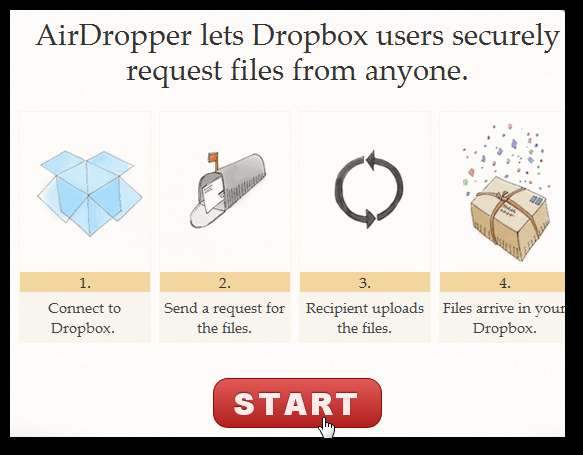
Αυτό θα σας στείλει στον λογαριασμό σας Dropbox, οπότε κάντε κλικ Επιτρέπω για να το εγκρίνετε να συνδεθεί στο Dropbox σας.
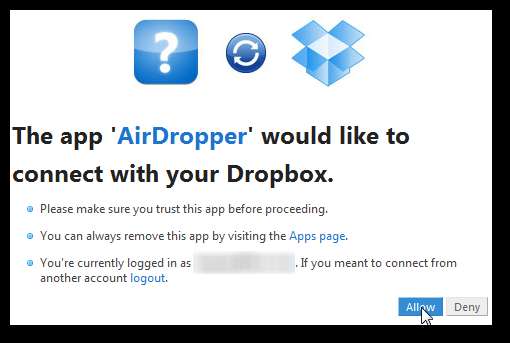
Επιστροφή στο AirDropper, μπορείτε πλέον να εισαγάγετε ένα αίτημα για αρχεία από τον φίλο σας. Εισαγάγετε τη διεύθυνση email σας, έως και 10 διεύθυνση ατόμων που ζητάτε αρχεία και, στη συνέχεια, εισαγάγετε ένα όνομα αιτήματος και ένα μήνυμα που ζητά τα αρχεία και πατήστε Στείλετε .

Λίγο αργότερα, οι παραλήπτες σας θα δουν ένα email από το AirDropper με έναν ασφαλή σύνδεσμο για να σας στείλουν τα αρχεία.
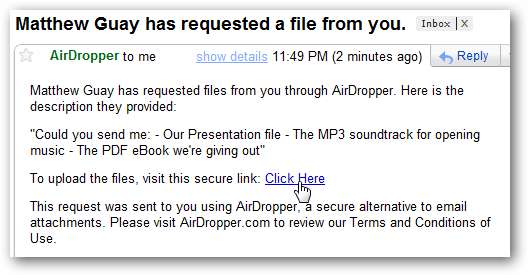
Αυτό θα τους φέρει σε μια ειδική σελίδα AirDropper όπου μπορούν να προσθέσουν όλα τα αρχεία που ζητήσατε στο Dropbox σας.
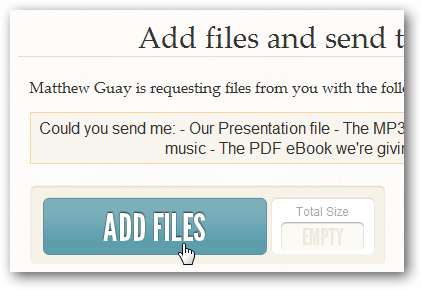
Μόλις προσθέσουν αρχεία, θα μπορούν να δουν τα ονόματα των αρχείων και αν τα αρχεία είναι μικρά, μεσαία ή μεγάλα. Μόλις επιλεγούν όλα, θα πατήσουν Στείλετε για να συμπιέσετε τα αρχεία στο Dropbox σας.
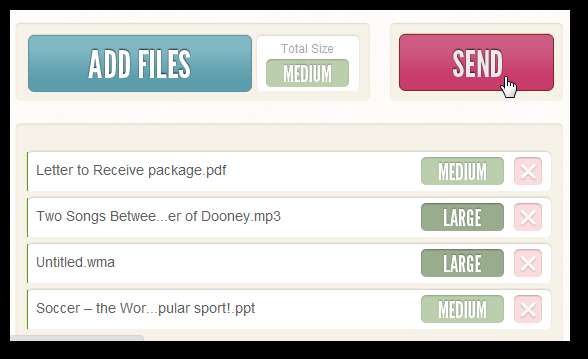
Καθώς τα αρχεία ανεβάζουν, θα μπορούν να δουν την πρόοδο στα ονόματα των αρχείων.

Το AirDropper θα τους ενημερώσει πότε έχουν σταλεί τα αρχεία και θα τα δείτε αμέσως να εμφανίζονται στο Dropbox σας. Τώρα μπορείτε να λαμβάνετε εύκολα ακόμη και τα μεγαλύτερα αρχεία που σας αποστέλλονται χωρίς να χρειάζεται να βεβαιωθείτε ότι άλλοι έχουν εγκαταστήσει και ρυθμίσει το Dropbox. Και θα το κάνετε και με ένα χαριτωμένο webapp!
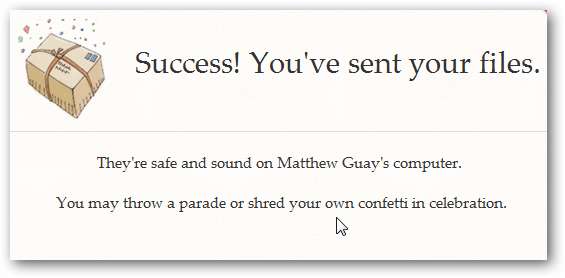
Δημιουργήστε μια ασφαλή σελίδα για αποστολή Dropbox
Ένας άλλος τρόπος με τον οποίο μπορείτε να λαμβάνετε εύκολα αρχεία μέσω του Dropbox είναι με το DROP το Σε μένα. Αυτή η δωρεάν υπηρεσία σάς επιτρέπει να δημιουργήσετε έναν ιστότοπο που προστατεύεται με κωδικό πρόσβασης, όπου όλοι μπορούν να ανεβάζουν αρχεία στο Dropbox σας ανά πάσα στιγμή. Είτε θέλετε να έχετε ένα υποβάλλουν κουμπί στο ιστολόγιό σας για υποβολές αναγνωστών ή απλά θέλετε έναν εύκολο τρόπο για τους φίλους σας να σας στέλνουν φωτογραφίες, αυτός είναι ένας πολύ καλός τρόπος για να επιτρέψετε στους χρήστες να στέλνουν αρχεία στο Dropbox σας. Για να ξεκινήσετε, περιηγηθείτε στον ιστότοπό τους ( παρακάτω σύνδεσμος και κάντε κλικ Κανω ΕΓΓΡΑΦΗ .
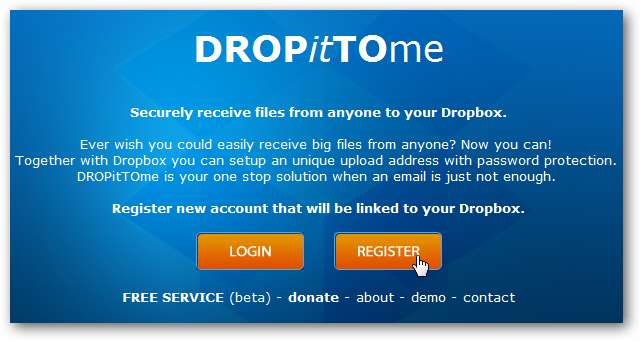
Αυτό θα σας καθοδηγήσει το λογαριασμό σας στο Dropbox. Κάντε κλικ Εγκρίνω για να αφήσετε το DropitToMe να συνδεθεί στον λογαριασμό σας στο Dropbox.
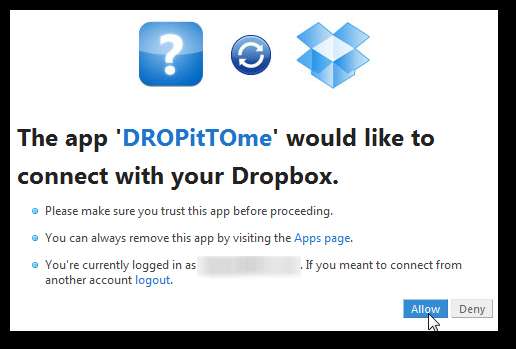
Τώρα θα σας σταλούν πίσω στη σελίδα εγγραφής DropitToMe. Εισαγάγετε ένα όνομα χρήστη, ένα email και έναν κωδικό πρόσβασης, αλλά χρησιμοποιήστε διαφορετικά από τον προεπιλεγμένο κωδικό πρόσβασης και το όνομα χρήστη του Dropbox για να διατηρήσετε τα στοιχεία του λογαριασμού σας ασφαλή. Στη συνέχεια, στο τελευταίο πλαίσιο, εισαγάγετε έναν κωδικό πρόσβασης για να εισαγάγουν άλλοι όταν πρόκειται να ανεβάσουν αρχεία σε εσάς. Κάντε κλικ Κανω ΕΓΓΡΑΦΗ όταν τελειώσετε.
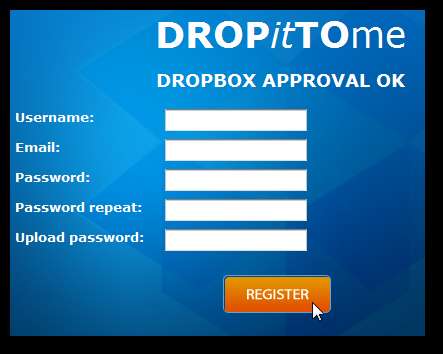
Όταν χρειάζεστε κάποιον για να σας στείλει αρχεία, απλώς στείλτε τον σύνδεσμο προς τον λογαριασμό σας στο DropitToMe, δηλαδή ήττπ://τροπιττομε.κομ/ το όνομα χρήστη σας. Θα πρέπει να εισαγάγουν τον κωδικό πρόσβασης που έχετε ορίσει και, στη συνέχεια, να κάνετε κλικ Σύνδεση για να σας στείλουμε ένα αρχείο.
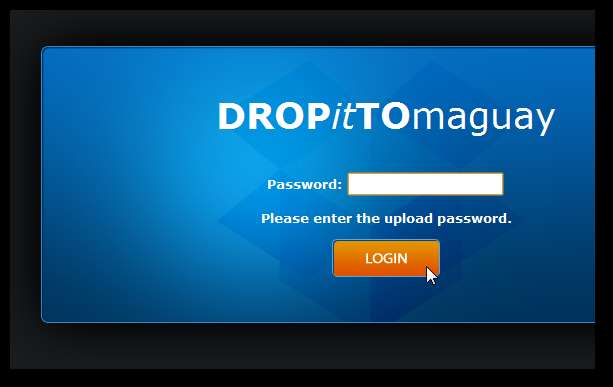
Τώρα μπορούν απλά να κάνουν κλικ Επιλέξτε το αρχείο και επιλέξτε οποιοδήποτε αρχείο μεγέθους έως 75Mb στον υπολογιστή τους για αποστολή σε εσάς.
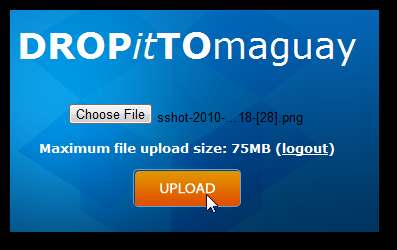
Δευτερόλεπτα αργότερα, θα έχετε το αρχείο στο Dropbox σας. Μπορείτε να συνεχίσετε να το χρησιμοποιείτε για όσο διάστημα θέλετε, οπότε όποτε χρειάζεστε κάποιον για να σας στείλει ένα αρχείο, απλώς στείλτε τον σύνδεσμο στον λογαριασμό σας στο DropitToMe και στον κωδικό πρόσβασης μεταφόρτωσης και, στη συνέχεια,
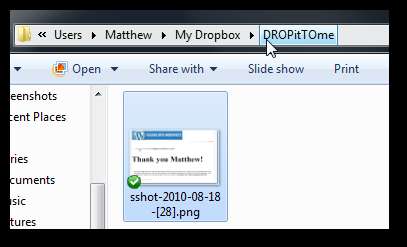
Εάν για κάποιο λόγο αποφασίσετε ότι δεν θέλετε πλέον να χρησιμοποιείτε το DropitToMe, μπορείτε να καταργήσετε την πρόσβασή του στον λογαριασμό σας στο Dropbox. Απλώς συνδεθείτε στον πίνακα ελέγχου Dropbox, ανοίξτε τις ρυθμίσεις του λογαριασμού σας, επιλέξτε το Οι εφαρμογές μου και στη συνέχεια κάντε κλικ στο κουμπί x δίπλα στο DropitToMe.
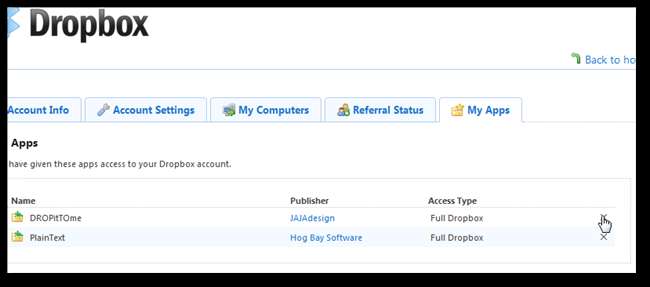
Εναλλακτικά, εάν έχετε λογαριασμό φιλοξενίας και θέλετε να εκτελέσετε το δικό σας προσωπικό πρόγραμμα μεταφόρτωσης Dropbox, μπορείτε να κατεβάσετε ένα σενάριο PHP, μαζί με ένα αρχείο CSS και εικόνες έτοιμες να δημιουργήσετε τη δική σας προσαρμοσμένη σελίδα μεταφόρτωσης Dropbox. Απλώς αντικαταστήστε τις πληροφορίες του λογαριασμού σας Dropbox στο αρχείο PHP και, στη συνέχεια, ανεβάστε όλα τα αρχεία στον διακομιστή σας και θα είστε έτοιμοι. Εάν αυτό ακούγεται πολύ περίπλοκο, το DropitToMe είναι μια εξαιρετική εναλλακτική λύση που λειτουργεί εξίσου καλά.
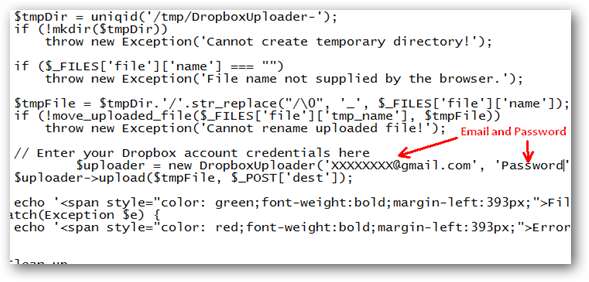
Με αυτές τις επιλογές, η λήψη αρχείων από φίλους, οικογένεια ή απλά άτομα που διαβάζουν το ιστολόγιό σας είναι ευκολότερη από ποτέ. Εάν προτιμάτε να μοιράζεστε πάντα αρχεία απευθείας, βεβαιωθείτε ότι έχετε κάνει check out το άρθρο μας σχετικά με τη ρύθμιση της κοινής χρήσης φακέλων στο Dropbox . Το Dropbox είναι μια καταπληκτική υπηρεσία, οπότε αν μόλις ξεκινήσετε με αυτήν, ίσως θέλετε να δείτε μερικά από τα άλλα άρθρα μας σχετικά με το Dropbox επισης.
Κάντε λήψη του σεναρίου Dropbox Uploader [via Addictive Tips]







